Cách tìm giá trị trùng lặp trong Excel
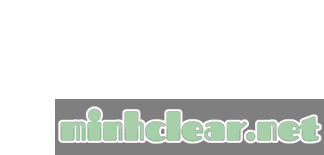
Bạn có thể sử dụng các phương pháp sau đây để so sánh dữ liệu trong hai cột trang tính Microsoft Excel và tìm mục trùng lặp.
Phương pháp 1: Sử dụng công thức trang tính
- Khởi động Excel.
- Trong một trang tính mới, hãy nhập dữ liệu sau đây làm ví dụ (để trống cột B trống):
A B C 1 1 3 2 2 5 3 3 8 4 4 2 5 5 0 - Nhập công thức sau đây trong ô B1:=IF(ISERROR(MATCH(A1,$C$1:$C$5,0)),””,A1)
- Chọn ô B1 thành B5.
- Trong Excel 2007 và các phiên bản mới hơn của Excel, hãy chọn điền vào nhóm sửa , rồi chọn xuống.Các số trùng lặp được hiển thị trong cột B, như trong ví dụ sau:
A B C 1 1 3 2 2 2 5 3 3 3 8 4 4 2 5 5 5 0
Phương pháp 2: Sử dụng macro Visual Basic
Cảnh báo: Microsoft cung cấp các ví dụ về lập trình chỉ cho hình minh họa mà không có bảo hành nào được thể hiện hoặc ngụ ý. Điều này bao gồm nhưng không giới hạn, các bảo đảm ngụ ý về khả năng bán hoặc thể dục cho mục đích cụ thể. Bài viết này giả định rằng bạn đã quen thuộc với ngôn ngữ lập trình được thể hiện và các công cụ được sử dụng để tạo và thủ tục gỡ lỗi. Kỹ sư hỗ trợ của Microsoft có thể giúp giải thích về các chức năng của một thủ tục cụ thể. Tuy nhiên, họ sẽ không sửa đổi các ví dụ này để cung cấp thêm các chức năng hoặc thủ tục dựng thêm để đáp ứng các yêu cầu cụ thể của bạn.
Để sử dụng macro Visual Basic để so sánh dữ liệu trong hai cột, hãy làm theo các bước trong ví dụ sau đây:
- Khởi động Excel.
- Nhấn ALT + F11 để khởi động trình soạn thảo Visual Basic.
- Trên menu chèn , chọn mô-đun.
- Nhập mã sau đây vào một bảng mô-đun:
Sub Find_Matches() Dim CompareRange As Variant, x As Variant, y As Variant ' Set CompareRange equal to the range to which you will ' compare the selection. Set CompareRange = Range("C1:C5") ' NOTE: If the compare range is located on another workbook ' or worksheet, use the following syntax. ' Set CompareRange = Workbooks("Book2"). _ ' Worksheets("Sheet2").Range("C1:C5") ' ' Loop through each cell in the selection and compare it to ' each cell in CompareRange. For Each x In Selection For Each y In CompareRange If x = y Then x.Offset(0, 1) = x Next y Next x End Sub - Nhấn ALT + F11 để quay lại Excel.
- Nhập dữ liệu sau đây làm ví dụ (để trống cột B trống):
A B C 1 1 3 2 2 5 3 3 8 4 4 2 5 5 0
- Nhập dữ liệu sau đây làm ví dụ (để trống cột B trống):
- Chọn ô A1 thành A5.
- Trong Excel 2007 và các phiên bản mới hơn của Excel, hãy chọn tab nhà phát triển , rồi chọn macro trong nhóm mã .
Lưu ý: Nếu bạn không thấy tab nhà phát triển , bạn có thể phải bật tính năng này. Để thực hiện điều này, hãy chọn > tùy chọntệp > tùy chỉnh Ribbon, rồi chọn tab nhà phát triển trong hộp tùy chỉnh ở bên phải.
- Bấm Find_Matches, rồi bấm chạy.Các số trùng lặp được hiển thị trong cột B. Các số kết hợp sẽ được đặt kế bên cột đầu tiên, như minh họa ở đây:
A B C 1 1 3 2 2 2 5 3 3 3 8 4 4 2 5 5 5 0